Windows: Aktiver “Kjør som en annen bruker”: 5 beste metoder

Kjør som en annen bruker mangler i menyen når du høyreklikker på et appikon i Microsoft Windows? Du kan bruke disse metodene for å aktivere det.
Det er så mange filutvidelser der ute at det er praktisk talt umulig å kjenne dem alle. Jeg anses for å være en dataekspert av Microsoft og jeg kan garantere deg at jeg ikke vet hva halvparten av disse bokstavkombinasjonene etter en prikk heter, hva de gjør eller hvordan de åpnes. XPS-filtypen var en av dem. Her er litt informasjon om XPS-filer og hvordan du åpner dem i Windows og macOS.
En XPS-fil omhandler et dokument som inneholder fast layoutinformasjon. Det avgrenser i hovedsak bare det grunnleggende utseendet, layout og utskriftsinformasjon for et spesifikt dokument. For å gjøre det enda enklere, tenk på en XPS-fil som en PDF-fil... den er bare lagret i Microsofts XPS-format.
Du kan bruke XPS-filen til å se på, lagre og dele innholdet du har lagt til dokumentet. Flere forskjellige Windows-programmer kan lage denne typen fil. Dessverre kan du imidlertid bare se og signere en XPS-fil gjennom den faktiske XPS-fremviseren. Når du har lagret tingene dine i XPS-formatet, kan du ikke lenger redigere den filen.
En superkul ting med en XPS-fil er at "beskrivelsen" av sidene dine ikke endres, uansett hvilket operativsystem du bruker. Det vil alltid se nøyaktig likt ut uansett hvem som ser på det. Det du så på siden din når du sendte dokumentet til andre, er det de vil se når de åpner det med en XPS-visningsprogram – uansett hvor de er eller hvilken type maskin de jobber med.
XPS-visningsprogrammet er forhåndsinstallert på mange datamaskiner som standard. Men hvis det ikke er det, må du installere det på nytt. Dette er en rask prosedyre:
Klikk på "Start" og naviger deg til "Innstillinger".
Klikk på "Apper" og deretter koblingen "Administrer valgfrie funksjoner" .
Øverst på siden velger du «Legg til en funksjon».
Se etter "XPS Viewer" og velg deretter "Installer."
Når den er ferdig installert, må du starte datamaskinen på nytt.
Når datamaskinen starter på nytt, bør du bare kunne dobbeltklikke på dokumentet ditt, og det åpnes automatisk i XPS-visningsprogrammet.
En XPS-fil vil ikke åpne på en Mac alene, og du kan ikke installere XPS Viewer siden den er proprietær til Microsoft. Du må konvertere filen til en PDF, som er mye enklere og raskere enn du sannsynligvis forestiller deg.
Gå over til XPS til PDF-nettstedet . Som jeg nevnte tidligere, vil XPS-filen lagre seg selv nøyaktig det samme (layoutmessig) som en PDF, så du kommer ikke til å miste noe.
Midt på nettsiden vil du se en blågrønn knapp som sier «Last opp fil». og velg filen din.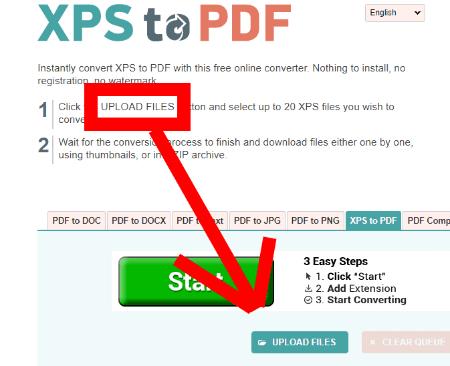
Merk at du kan velge opptil 20 forskjellige XPS-filer å konvertere samtidig.
Når alle konverteringene er fullført, kan du laste ned filene dine enten separat eller alle sammen i en fin liten ZIP-mappe ved å trykke på den gule "Last ned" -knappen.
Når du har lastet ned og lagret den nyopprettede PDF-filen, klikker du bare for å åpne den!
Som du kan se, er filtypen XPS en solid og enkel måte å lage dokumenter på og ha full tillit til at de alltid vil åpne og vise nøyaktig slik du opprettet dem.
Hvilke andre filutvidelser har du støtt på som du er forvirret om? Jeg vil gjøre alt jeg kan for å hjelpe ... inkludert forskning og skrive en artikkel for deg, om nødvendig.
Lykke til med å skape!
Kjør som en annen bruker mangler i menyen når du høyreklikker på et appikon i Microsoft Windows? Du kan bruke disse metodene for å aktivere det.
Hvis du ikke kan endre musinnstillingene på Windows 10, oppdater eller installer musedriverne på nytt. Eller kjør feilsøkeren for maskinvare og enheter.
Hvordan aktivere eller deaktivere Microsoft Windows Filbeskyttelse-funksjonen ved hjelp av registeret og andre metoder for Windows 10 og 11.
Denne veiledningen viser deg hvordan du endrer innstillingene for UAC i Microsoft Windows.
Lær hvordan du logger på som administrator i Windows 10 og Windows 11. Få tips og triks for å administrere brukerkontoer og systeminnstillinger effektivt.
Bluetooth lar deg koble Windows 10-enheter og tilbehør til PC-en din uten behov for ledninger. Her er ulike teknikker for å løse Bluetooth-problemer.
Oppdag hvordan du endrer innstillinger for brukerkontokontroll (UAC) på Windows 10 for å tilpasse varsler og sikkerhet etter behov.
Hvis Windows 10-utforskeren ikke fungerer, har vi dekket deg. Les bloggen for å finne ut løsningen når filutforskeren ikke fungerer.
Hvis du ikke er i stand til å koble eksterne enheter til PC-en din, vil denne veiledningen hjelpe deg med forskjellige metoder for hvordan du oppdaterer USB-drivere i Windows 10.
Hver enhet som er koblet til datamaskinen din, og komponentene i den, administreres av enhetsdrivere. Dette innholdet dekker hvordan du oppdaterer og avinstallerer drivere i Windows 10.
Lær hvordan du justerer lysstyrken på din Windows 10 PC for å redusere belastningen på øynene og forbedre komforten.
Har nettopp fått en ny trådløs eller nettverksskriver for hjemmet eller kontoret og må installere den på Windows 10. Lær trinnene for å legge til en skriver og hvordan du løser problemer med skriversystemet.
En Windows 10-minnelekkasje oppstår når en app du brukte ikke returnerte ressursene til systemet når du var ferdig med å bruke den appen. Når dette skjer, kan du ikke jobbe med andre oppgaver på PC-en din da PC-en ikke har nok RAM til å jobbe med.
Når vi refererer til skyen, snakker vi om et lagringssystem som holder data lagret og tilgjengelig på internett. De siste årene har slike som Google Drive, Dropbox, iCloud og andre lignende praktiske datalagringsalternativer overbevist brukere om fordelene med en skyserver.
Hvis du nylig har installert eller oppdatert Windows 10, kan du oppleve noen WiFi-problemer. Vi er her for å hjelpe.
Hvis du bruker Windows 10 og Microsofts nye Edge-nettleser, lurer du kanskje på hvordan du kan slå av Adobe Flash. Som standard har Microsoft Edge innebygd støtte for Adobe Flash, så det er i utgangspunktet aktivert hele tiden.
Enten du planlegger å oppgradere din Windows XP-, Vista-, 7- eller 8-maskin til Windows 10 eller kjøpe en ny PC med Windows 10 forhåndsinstallert, kan du bruke Windows Enkel overføring til å kopiere alle filene og innstillingene fra din gamle maskin eller gamle versjon av Windows til den nye maskinen som kjører Windows 10. I denne artikkelen vil jeg lede deg gjennom trinnene for å konfigurere Windows Enkel overføring.
Det er banalt, men sant. De små tingene i livet kan gi oss stor glede: et barns første skritt, en perfekt stekt biff, eller synet av et friskt, vakkert bilde som datamaskinens skrivebordsbakgrunn.
Helt siden Apple «lånte» konseptet med et grafisk grensesnitt fra Xerox og Microsoft også «lånte» det på sin side, har musepekeren vært en sentral del av hvordan vi samhandler med datamaskinene våre. Så forestill deg sjokket ved å starte opp PC-en din for å oppdage at det ikke er noen musepeker i det hele tatt.
Hvis du vil fjerne Microsoft Edge fra din Windows 10 PC, bør du lese dette. Generelt er det ikke en god idé å deaktivere Edge fullstendig - det kan forårsake utilsiktede problemer med operativsystemet ditt.
Med iCloud Photos kan du se hele bildebiblioteket ditt fra hvilken som helst enhet. Men du må laste ned bilder fra iCloud hvis du vil redigere eller gjøre noe annet. Det finnes flere måter å laste ned bilder fra iCloud til enheter som iPhone, Mac og til og med Windows PC.
Hvis du foretrekker VMware fremfor VirtualBox, kan du opprette en virtuell macOS Monterey-maskin ved hjelp av VMware, som fungerer akkurat som VirtualBox.
Finn ut hvordan du får macOS på Windows PC med en trinn-for-trinn-guide som viser deg nøyaktig hvordan du får Apples operativsystem på en Microsoft-enhet.
Lurer du på hvordan du sletter informasjonskapsler, historikk eller passorddata fra Apple Safari-nettleseren? Les denne guiden og lær nå!
Lær hvordan du ser kildekoden på en webside i Apple Safari ved å bruke Safari Web Inspector-verktøyet.
Feilmeldingen om ukjent utvikler på macOS kan være en hodepine. Les denne artikkelen nå for å finne de pålitelige metodene som vil fikse problemet umiddelbart!
Windows 11 vs. MacOS – Oppdag noen av de viktigste forskjellene mellom disse operativsystemene for å hjelpe deg med å ta valget om enheter.
Ønsker du å lære hvordan du kobler til og mapper en nettverksdisk i Apple MacOS? Les denne enkle guiden med trinn for hvordan du mapper nettverksdisk på Mac!
I denne guiden diskuterer vi alt om AppleCare og AppleCare+. Vi diskuterer proffene, ulemper, hva dekker det, kostnader og vurderer om det er verdt det for dine Apple-produkter.
Hvis Hjem-knappen mangler på Outlook, deaktiver og aktiver Home Mail på båndet. Denne raske løsningen hjalp mange brukere.



























